谁说Mac不能玩游戏?
有了CrossOver,你也能在Mac上玩《黑神话:悟空》《守望先锋》《荒野大镖客2》《赛博朋克2077》《艾尔登法环》等热门游戏啦
-
系统清理+兼容软件套装
-
CrossOver 永久版
-
CrossOver 年订阅版
Mac 爽玩 3A 游戏大作!点我看体验视频

发布时间:2020-06-18 13: 41: 04
Hype 4 是一款强大的Mac OS平台交互动效制作软件,目前已更新至4.0.5版本。它可以在网页上做出赏心悦目的动画效果,创建丰富的网页交互动画,支持层、时间轴等编辑方式,并能完美导出HTML5/CSS3/JavaScript,在iPhone或Android平台上流畅表现。
接下来,小编就带大家一起学习调整Hype 4元素的属性曲线来制作弹跳的小球。
Hype 4元素属性包含不透明度、位置、大小等。每一个属性又有多种曲线效果,包含即时、线性、渐入、渐出、渐入渐出、退还、弹性、后方,也可用数学公式自定义。在动效的制作中,可以通过调整Hype 4的属性来轻松便捷的制作各类效果。
首先,打开Hype 4(MAC版),使用快捷键O新建圆形,或者点击工具栏“元素”,下拉菜单点击“椭圆形”绘制一个圆,颜色随意,可在“填充样式”里选择自己喜欢的颜色,如图1。
.jpeg)
然后点击记录按钮,设置关键帧,将时间拖动至3秒钟位置,再将圆形移动到右下角位置,确定小球弹跳后的最终位置,此时我们可以看到小球的运动轨迹为直线,如图2。
.png)
此时就可以调整小球的属性曲线来改变小球的运动曲线了。属性中原点用于控制小球的位移,其中原点(上)表示垂直方向位移,原点(左)表示水平方向位移。先调整属性中原点(上)的运动曲线,将曲线的样式改为退还,如图3。
.jpeg)
再调整原点(左)的运动曲线,将曲线的样式改为渐入渐出,如图4。
.jpeg)
此时小球的弹跳效果就设置好了,小球的弹跳曲线也可以从运动轨迹中看出,可以播放预览一下效果。
如果想要动效效果更好一些,可以制作多个小球弹跳的效果。只需要复制之前做好效果的小球,然后调整下小球的颜色、位置和时间轴就可以制做出不同的效果,如图5。
.png)
以上就是使用Hype 4属性中的曲线来制作弹跳小球的全部内容了。Hype 4界面简洁,操作简单,属性中预设曲线效果更加多样,尤其是可以展示元素的运动轨迹,很适合新手学习动效制作。想要了解更多内容,请访问Hype 4网站。
作者:Noel
展开阅读全文
︾
读者也喜欢这些内容:

实例演示Hype主时间线与新建时间线的关系
时间线是Hype进行动画制作的主要功能区,通过在时间线上添加关键帧、操作等,可制作各种类型的动画效果。...
阅读全文 >

利用Hype制作鼠标移至切换图片的效果(场景设置)
在一些图库网站里,我们经常会使用到滑动切换图片的功能。该功能可帮助我们快速地浏览图库中的图片,避免进行繁琐的打开、关闭图片的操作。...
阅读全文 >
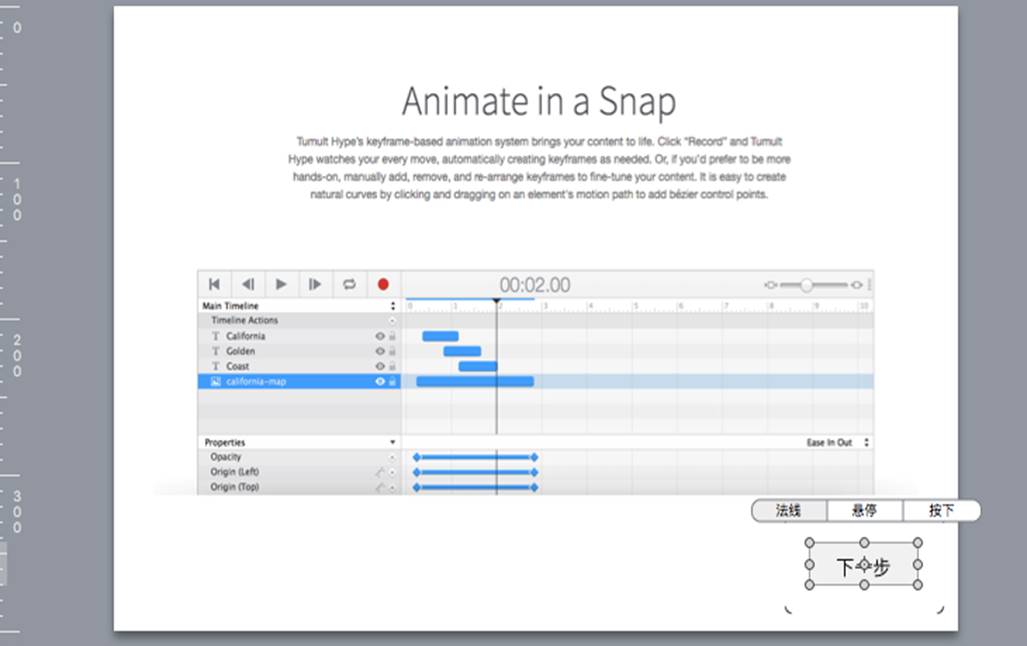
如何在Hype制作3秒后出现下一步的页面(动画制作)
在《如何在Hype制作3秒后出现下一步的页面(场景设置)》一文中,我们已经详细讲解了倒计时按钮的制作以及下一步触发动作的设置。...
阅读全文 >
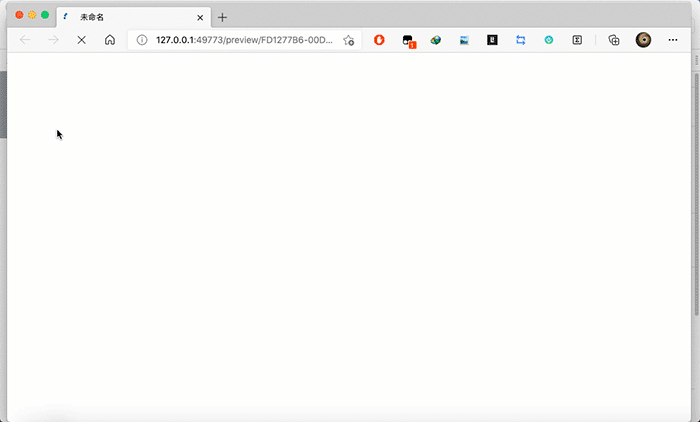
Hype 4时间线操作(十) 暂停和继续时间线
在Hype 4交互动效制作软件中,可以通过设置“开始时间线”关键帧操作启动时间线,同样也可以设置“暂停时间线”和“继续时间线”关键帧暂停及继续当前时间线。表现出来的就是对象的运动在启动后,暂停下来,等待一段时间后继续运行,直至终点。...
阅读全文 >